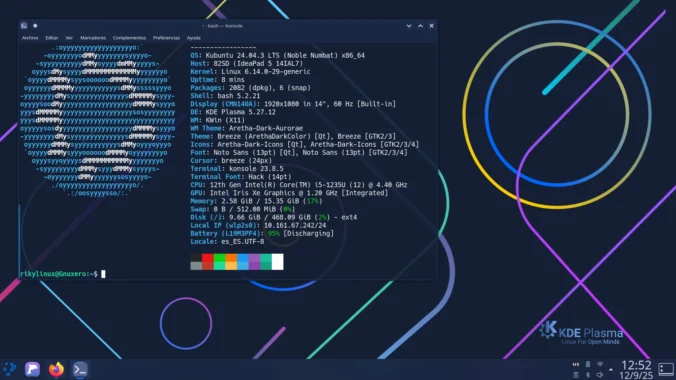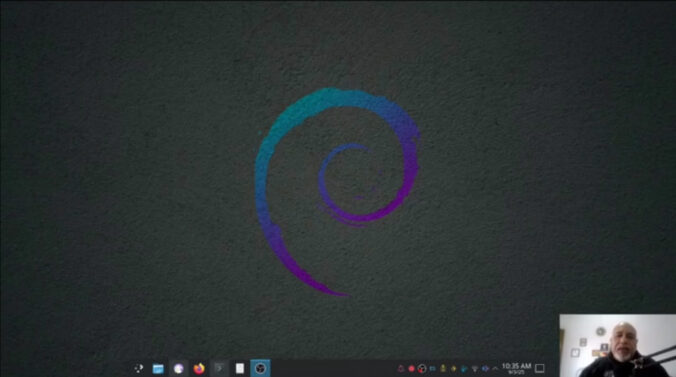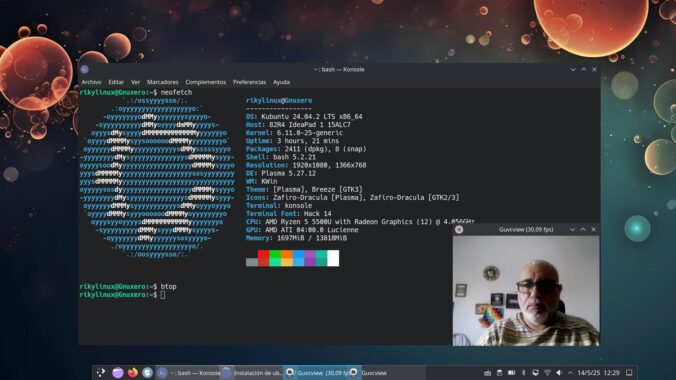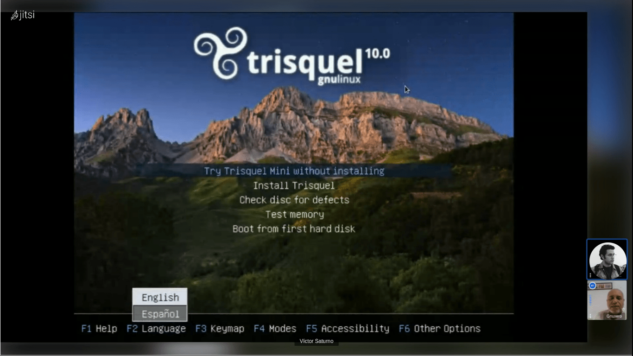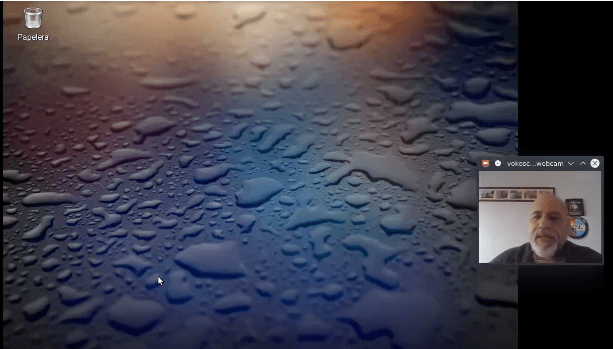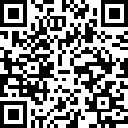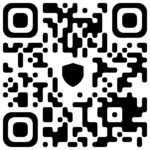Si estas recién llegando al mundo del Gnulinux has notado que muchos usuarios suelen mostrar su terminal con el logo del sistema y una serie de información sobre el hardware, y otros datos, eso que ves en la pantalla es un script, una serie de ordenes que permite rápidamente mostrarte en pantalla info esencial, hasta no hace muy poco el mas conocido, usado era neofetch, este quedo en desuso y ahora la estrella del momento es Fastfetch.
Seguir leyendoEtiqueta: Instalacion (Página 1 de 2)
Sabias que existe un sitio donde puede consultar a la hora de comprar un hardware que sea compatible con Gnulinux?
Se llama h-node esta además apoyado por la FSF, podes también crear una cuenta y agregar tu hardware en caso que no este registrado en la lista de miles de dispositivos que vas a encontrar.
Seguir leyendoComo parte del curso sobre el uso de Gnulinux donde durante este mes mis alumnes están viendo ubuntu, se me ocurrió instalar el Server (sin entorno grafico) donde vamos ademas a levantar una nube casera (una pc en desuso en mi casa) gracias al Software Nextcloud
Seguir leyendoEl 4 de Febrero junto a Víctor Saturno instalamos ya de manera oficial la nueva versión de TRISQUEL 10 NABIA
Si quieres descargar alguno de los sus sabores dale clik ACÁ
Seguir leyendoDesde Trisquel 9 mini el sabor LXDE el mas liviano de la distribución Gnulinux.
- Actualizar el sistema
- cambiar al servidor mas ligero
- Remplazamos Midori por Abrowser
Segundo vídeo, como instalar Timeshift, configurarlo y como recuperar el sistema.
El software esta disponible para todas la distribuciones Gnulinux, para mas información visita el repositorio deTimeShift
En el vídeo explico todo el procedimiento, ahora revisando veo que por algún motivo que desconozco recorte por error unos minutos del final donde simplemente muestro como queda igual el sistema que antes de empezar, así que en breve creo uno nuevo simplemente agregando el final.
Si te gusto el material no olvides compartirlo. Si quieres apoyarme para que pueda seguir creando mas tutoriales puedes invitarme un CAFECITO
Abrazo GNUXERO